ТикТок – это популярное приложение для обмена короткими видеороликами, которое завоевало огромную популярность по всему миру. Оно позволяет пользователям создавать и просматривать различные видеоконтенты, делиться ими с друзьями и подписываться на другие аккаунты. Однако, как и любое другое приложение, ТикТок иногда может столкнуться с проблемой, запускающейся только на Android-устройствах.
Если ТикТок не запускается на вашем устройстве Android, первым делом убедитесь, что ваше приложение обновлено до последней версии. Вы можете проверить наличие обновлений в Google Play Store, перейдя в раздел "Мои приложения и игры" и обновить его, если доступно новое обновление. Установка последней версии приложения может решить проблему запуска.
Если обновление не решает проблему, попробуйте очистить кэш приложения. Для этого зайдите в настройки вашего устройства, найдите раздел "Установленные приложения" или "Приложения и уведомления" и выберите "ТикТок" из списка установленных приложений. Перейдите в раздел "память и кэш" и нажмите "Очистить кэш". Затем попробуйте запустить приложение снова.
Если эти шаги не помогли, попробуйте удалить приложение и заново установить его. Иногда приложения могут столкнуться с проблемой, запускающейся только при обновлении, поэтому переустановка может быть полезной. Просто найдите иконочку ТикТок на экране вашего телефона, удерживайте ее палец и перетащите на значок "удалить" или "удалить". Затем перейдите в Google Play Store, найдите ТикТок и установите его заново.
Возможные причины неработоспособности ТикТок на андроиде

Если приложение ТикТок не запускается на андроиде, возможно, есть несколько причин, по которым это происходит:
1. Проблемы с интернет-соединением:
Возможно, у вас недостаточно стабильное или медленное интернет-соединение, что может приводить к неработоспособности приложения. Убедитесь, что вы подключены к Wi-Fi сети или имеете достаточный объем мобильного интернета.
2. Обновление приложения:
Приложение ТикТок требует регулярных обновлений для исправления ошибок и улучшения работы. Если ваше приложение не обновлено до последней версии, попробуйте обновить его из Google Play Store или другого источника.
3. Недостаточное пространство на устройстве:
Если у вас на устройстве не осталось достаточного объема памяти, приложение может не работать должным образом. Удалите ненужные файлы или приложения, чтобы освободить место и попробуйте запустить ТикТок снова.
4. Проблемы с кэшем и данными приложения:
Кэш и данные приложения могут быть повреждены, что может привести к его неправильной работе. Попробуйте очистить кэш и данные приложения в настройках устройства и перезапустите ТикТок.
5. Несовместимость устройства:
ТикТок может быть несовместим с вашим устройством, если оно не соответствует минимальным требованиям приложения. Проверьте список совместимых устройств на официальном сайте ТикТок или обратитесь в службу поддержки, чтобы узнать, совместимо ли ваше устройство.
Если после выполнения указанных рекомендаций ТикТок по-прежнему не запускается на вашем андроиде, рекомендуется обратиться в службу поддержки приложения для получения дополнительной помощи.
Отсутствие обновлений приложения
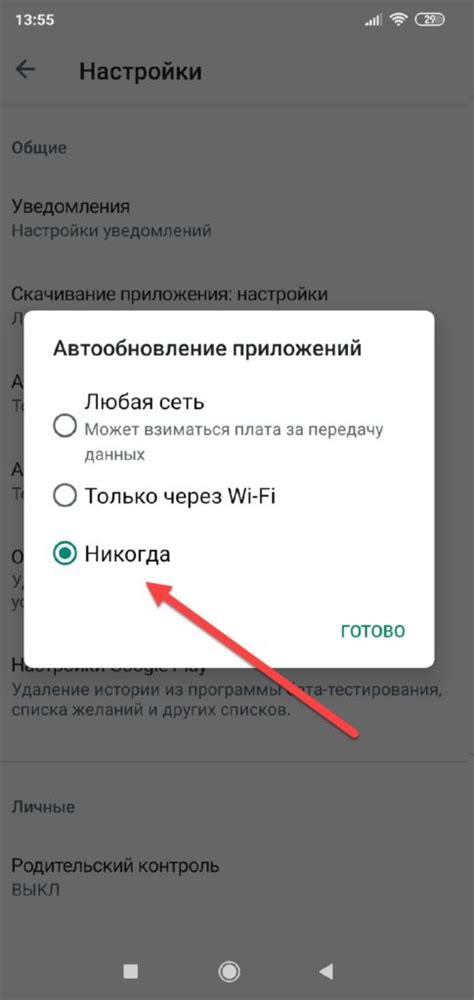
Если у вас возникли проблемы с запуском ТикТок на вашем устройстве Android, одной из возможных причин может быть отсутствие обновлений приложения.
Для того чтобы приложение работало стабильно и без сбоев, вам следует всегда использовать последнюю версию ТикТок. Разработчики постоянно выпускают обновления, в которых исправляют ошибки, улучшают производительность и добавляют новые функции.
Чтобы проверить наличие обновлений ТикТок на вашем устройстве, выполните следующие действия:
- Откройте Google Play Store на вашем устройстве Android.
- Нажмите на значок меню в верхнем левом углу экрана (обычно это три горизонтальные линии).
- Выберите "Мои игры и приложения".
- В списке установленных приложений найдите ТикТок.
- Если рядом с названием приложения есть кнопка "Обновить", нажмите на нее, чтобы скачать и установить последнюю версию ТикТок.
После обновления приложения попробуйте запустить ТикТок снова и проверьте, решена ли проблема. Если проблемы с запуском все еще остаются, рекомендуется связаться с технической поддержкой приложения для получения дополнительной помощи.
Недостаточная оперативная память

Если при попытке запустить приложение TikTok на вашем устройстве Android возникают проблемы, одной из возможных причин может быть недостаточное количество оперативной памяти.
Оперативная память играет важную роль в работе любого приложения, включая TikTok. Если устройство не имеет достаточного объема оперативной памяти, приложение может запускаться медленно, тормозить или вообще не работать.
Чтобы исправить эту проблему, вам следует:
- Очистить оперативную память: закрыть все ненужные приложения и процессы, которые могут занимать оперативную память.
- Удалить ненужные приложения: если у вас на устройстве слишком много приложений, они могут занимать большое количество оперативной памяти. Попробуйте удалить неиспользуемые или редко используемые приложения, чтобы освободить место.
- Очистить кэш приложения TikTok: в настройках вашего устройства найдите раздел "Приложения" или "Управление приложениями", затем найдите TikTok и нажмите на него. Выберите опцию "Очистить кэш" или "Удалить данные", чтобы удалить временные файлы, которые могут занимать оперативную память.
- Проверить наличие обновлений: иногда разработчики приложений выпускают обновления, которые улучшают производительность и исправляют ошибки. Убедитесь, что у вас установлена последняя версия приложения TikTok.
- Перезагрузить устройство: иногда перезагрузка устройства может помочь освободить оперативную память и устранить временные проблемы, вызванные недостатком памяти.
Если после выполнения всех вышеперечисленных действий проблема не решается, вам следует обратиться к производителю вашего устройства или к службе поддержки TikTok для получения дополнительной помощи.
Проблемы с интернет-соединением

Если при запуске ТикТок на андроиде возникают проблемы с подключением к интернету, вот несколько решений, которые могут помочь:
- Убедитесь, что у вас активно подключение к Wi-Fi или мобильным данным.
- Перезагрузите Wi-Fi маршрутизатор или мобильное устройство, чтобы обновить соединение.
- Проверьте настройки соединения Wi-Fi или мобильных данных и убедитесь, что они настроены правильно.
- Попробуйте использовать другое Wi-Fi соединение или переключиться на мобильные данные, чтобы исключить проблемы с конкретным соединением.
- Удалите и снова установите приложение ТикТок, чтобы исправить возможные ошибки при установке.
- Убедитесь, что у вас достаточно свободного места на устройстве, чтобы запустить приложение. Недостаток свободного места может привести к проблемам с работой приложения.
Если проблема с интернет-соединением все еще сохраняется после попыток вышеуказанных решений, возможно, причина проблемы кроется в технических неполадках на стороне ТикТок или вашего провайдера интернета. В этом случае, лучше обратиться в службу поддержки ТикТок или связаться с вашим интернет-провайдером для получения дополнительной помощи и рекомендаций.
Конфликт с другими приложениями

Если ТикТок не запускается на вашем устройстве, возможно, в нем возник конфликт с другими приложениями. Попробуйте выполнить следующие шаги, чтобы устранить эту проблему:
- Перезагрузите устройство. Иногда простая перезагрузка помогает устранить конфликты между приложениями.
- Обновите все приложения до последних версий. Устаревшие версии приложений могут вызывать конфликты с новыми программами, в том числе и с ТикТок.
- Отключите или удалите недавно установленные приложения. Если проблема появилась после установки определенного приложения, попробуйте его временно отключить или полностью удалить. Это может помочь устранить конфликты.
- Очистите кеш и данные приложений. Некоторые приложения могут сохранять данные, которые могут вызывать конфликты с другими программами. Очистка кеша и данных может помочь устранить эту проблему.
- Сбросьте настройки приложений по умолчанию. Если проблема не устраняется, попробуйте сбросить настройки приложений до состояния по умолчанию. Это может помочь устранить возможные конфликты.
Если ни один из этих шагов не помог вам решить проблему с запуском ТикТок на вашем устройстве, рекомендуется обратиться к службе поддержки технической помощи для получения дополнительной помощи и решения проблемы.